win11 任务栏 靠左 win11任务栏如何靠左显示
更新时间:2023-10-20 10:03:07作者:xiaoliu
win11 任务栏 靠左,Win11任务栏如何靠左显示?Win11操作系统的任务栏与以往版本有所不同,它采用了全新的设计风格,给用户带来了全新的使用体验,与传统的任务栏居中显示相比,许多用户更喜欢将任务栏靠左显示,因为这样可以更方便快捷地访问常用的应用程序和功能。如何在Win11中将任务栏靠左显示呢?接下来我们将介绍一些简单的步骤,帮助您实现这一操作。让我们一起来看看吧!
步骤如下:
1.在电脑中Windows+I(英文字母i),进入设置页面。
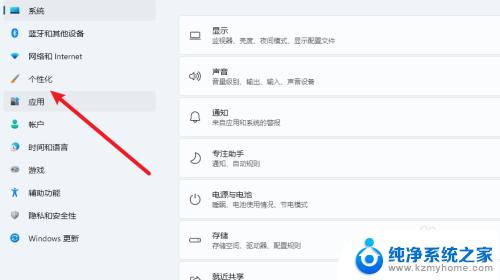
2.在页面中点击【任务栏】。
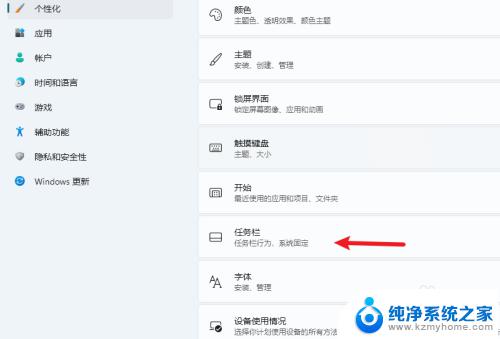
3.选择任务栏对齐方式[左]。

以上是Win11任务栏靠左的所有内容,如果您有疑问,请参考上面的步骤进行操作,我们希望这些信息能对您有所帮助。
win11 任务栏 靠左 win11任务栏如何靠左显示相关教程
- win11任务栏跑到最左边 Win11系统如何将任务栏调整到屏幕左侧
- win11设置任务栏左侧 Win11系统如何将任务栏调整到左侧
- windows11任务栏移到左边 Win11任务栏如何移动到左侧
- win11将底部图标放桌面右边 Win11任务栏靠右显示的设置步骤
- windows11如何把任务栏调到左边 Windows11任务栏位置调整到左边教程
- win11底部任务栏 到左边了怎么设置 win11系统任务栏如何移动到左侧
- win11系统怎么在任务栏显示星期 Win11任务栏如何显示星期几
- win11任务栏任务显示大小 Win11任务栏大小调节步骤
- win11任务栏显示所有任务不合并 Win11任务栏不合并怎么调整
- win11扩展屏不显示任务栏 Win11扩展屏任务栏不显示怎么办
- win11怎么完整关机 Win11系统电脑关机快捷键
- 取消windows11更新 禁止Win10更新到Win11的方法
- windows11截屏都哪去了 win11截图保存位置
- win11开始放左边 win11任务栏开始键左边设置教程
- windows11系统硬盘 windows11系统新装硬盘格式化步骤
- 电脑怎么打开管理员权限win11 Windows11如何打开管理员权限
win11系统教程推荐
- 1 取消windows11更新 禁止Win10更新到Win11的方法
- 2 windows11截屏都哪去了 win11截图保存位置
- 3 win11开始放左边 win11任务栏开始键左边设置教程
- 4 windows11系统硬盘 windows11系统新装硬盘格式化步骤
- 5 win11电脑edge浏览器都打不开 win11edge浏览器打不开错误解决方法
- 6 win11怎么设置账户头像 Win11账户头像怎么调整
- 7 win11总是弹出广告 Windows11 广告弹窗关闭教程
- 8 win11下面图标怎么不合并 win11任务栏图标不合并显示设置步骤
- 9 windows11开始怎么移到左边 Win11如何调整开始菜单位置
- 10 win11桌面一直在闪 Windows11桌面一直闪动怎么解决